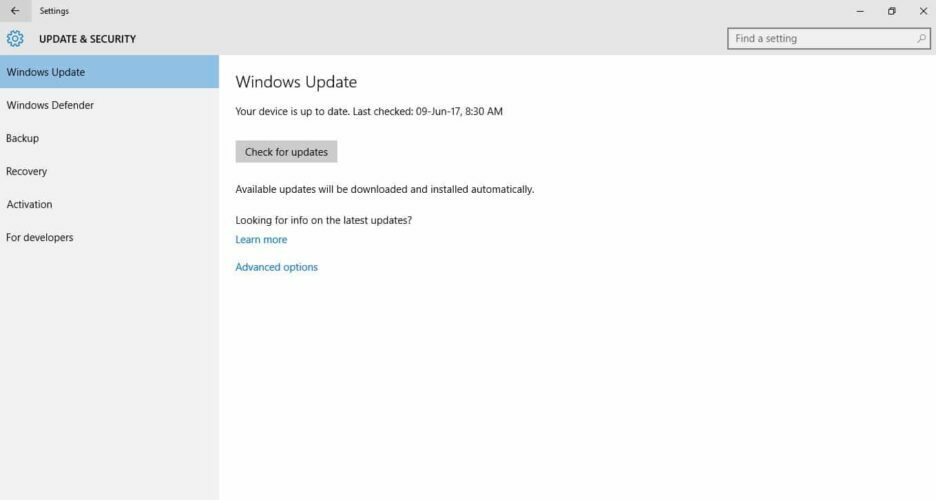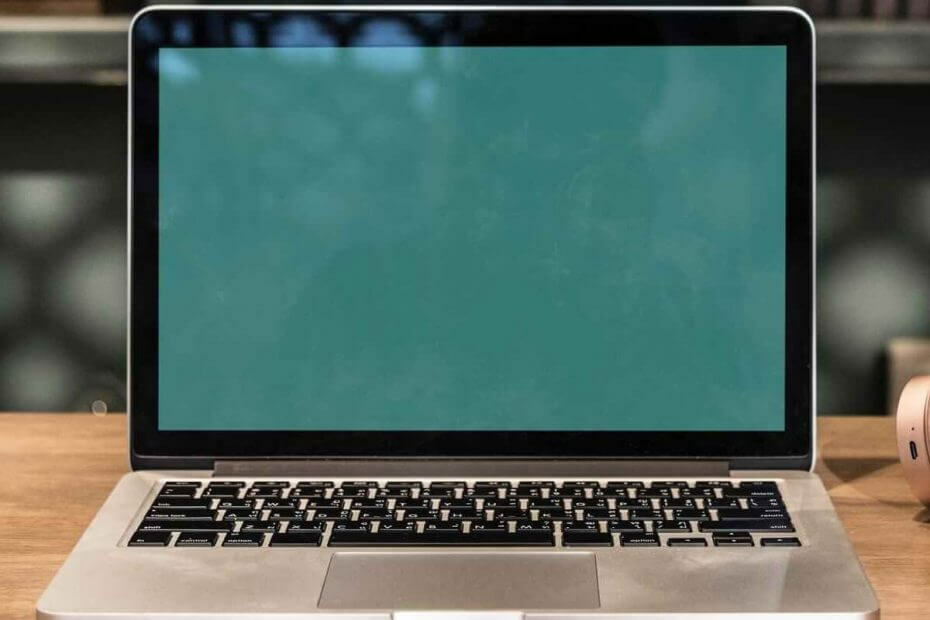
Tento softvér udrží vaše ovládače v činnosti a zaistí vám tak bezpečnosť pred bežnými chybami počítača a zlyhaním hardvéru. Skontrolujte všetky svoje ovládače teraz v 3 jednoduchých krokoch:
- Stiahnite si DriverFix (overený súbor na stiahnutie).
- Kliknite Spustite skenovanie nájsť všetky problematické ovládače.
- Kliknite Aktualizácia ovládačov získať nové verzie a vyhnúť sa poruchám systému.
- DriverFix bol stiahnutý používateľom 0 čitateľov tento mesiac.
GRUB je multibootový zavádzač a nevyhnutná súčasť operačného systému Linux, ale niektorí používatelia v komunite Microsoft a fóra o Linuxe informovali, že Windows 10 odstránil ich grub, čo neumožňuje ich distribúciu Linuxu topánka. Ak máte problém aj s týmto problémom, tu je niekoľko riešení, ktoré vám môžu pomôcť tento problém vyriešiť.
Ako obnovím GRUB po inštalácii systému Windows?
1. Spustite opravu bootovania
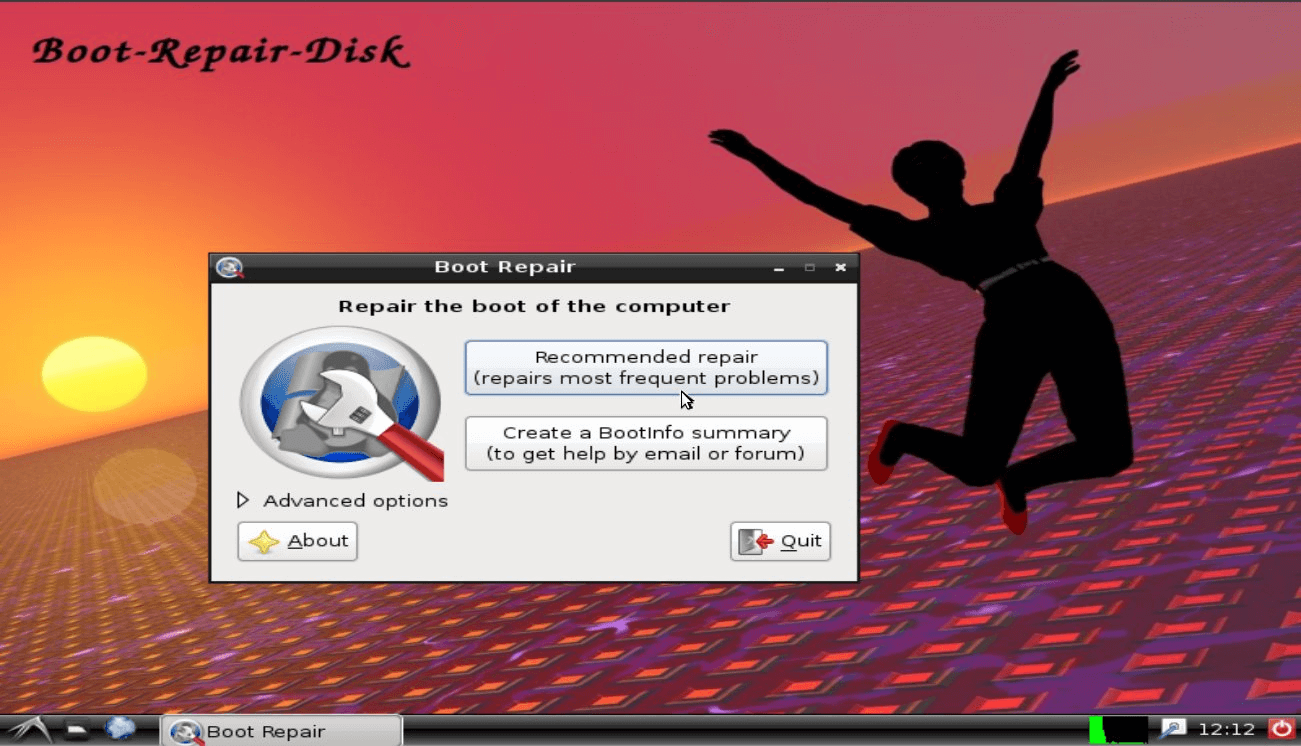
- Existujú dva spôsoby, ako získať opravu bootovania. Najprv je potrebné vytvoriť disk obsahujúci tento nástroj Boot-Repair-Disk. Pomôže vám to vytvoriť disk, ktorý automaticky spustí Boot-Repair a nabootuje sa na ňom.
- Druhou možnosťou je inštalácia Boot-Repair v Ubuntu. Za týmto účelom vytvorte na svojom USB reláciu Ubuntu Live a potom vyberte „Vyskúšajte Ubuntu“.
- Pripojte sa na internet.
- Otvorte nový terminál a zadajte nasledujúci príkaz. Po spustení každého príkazu stlačte kláves Enter.
sudo add-apt-repository ppa: yannubuntu / boot-repair
sudo apt-get aktualizácia
sudo apt-get install -y boot-repair && boot-repair - Teraz musíte spustiť Boot-Repair zadaním boot-repair v termináli. Môžete ho tiež spustiť z pomlčky (logo Ubuntu v hornej časti).
- Ďalej kliknite na ikonu „Odporúčaná oprava”.
- Počkajte na dokončenie opravy. Poznačte si adresu URL, ktorá sa zobrazila na obrazovke.
- Teraz reštartujte systém a skontrolujte, či máte prístup k OS a GRUB je preinštalovaný.
2. Preinštalujte GRUB
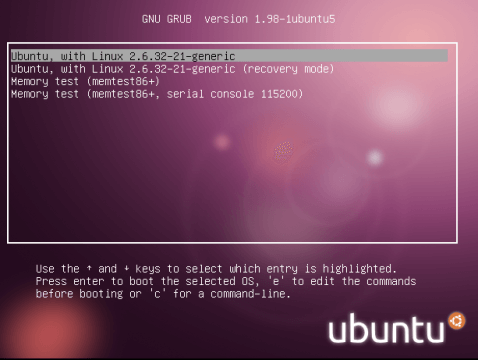
- Najskôr naštartujte počítač pomocou ľubovoľnej Live Linux Distribution.
- Otvorte Gnome Disks alebo GParted, editor oddielov.
- Teraz nájdite oddiel, kde je váš Linux systém je zapnutý. Systém Linux je zvyčajne v /dev/sdax cesta (tu X znamená číslo).
- Teraz zatvorte Disk oddiel bežiaci nástroj (Gnome disky alebo GParted).
- Otvorte terminál, spustite nasledujúci príkaz a stlačením klávesu Enter ho vykonajte.
sudo mount / dev / sdaX / mnt && sudo mount –bind / dev / mnt / dev && sudo mount –bind / dev / pts / mnt / dev / pts && sudo mount –bind / proc / mnt / proc && sudo mount –bind / sys / mnt / sys && sudo chroot / mnt - Vo vyššie uvedenom príkaze nahraďte X s číslom disku, ktoré ste zistili v kroku 3.
- Ďalej zadajte nasledujúci príkaz a stlačte tiež kláves Enter.
grub-install / dev / sda && update-grub && exit
udo umount / mnt / sys && sudo umount / mnt / proc && sudo umount / mnt / dev / pts && sudo umount / mnt / dev && sudo umount / mnt && reboot - Ak všetko pôjde správne, malo by to znova nainštalovať program GRUB. Reštartujte počítač a skontrolujte, či je program GRUB preinštalovaný úspešne
Postupovaním podľa ktorejkoľvek z vyššie uvedených metód by ste mali byť schopní opraviť odstránený problém GRUB. Pamätajte na to, že ak chcete v systéme duálne bootovať v systémoch Linux a Windows 10, vždy si najskôr nainštalujte Windows 10 a až potom nainštalujte Linux. Týmto spôsobom Windows 10 neodstráni GRUB tým, že si pomýli oddiel EFI s vlastným.
SÚVISIACE PRÍBEHY, KTORÉ SA VÁM PÁČIA:
- OPRAVIŤ: Windows 10 Ubuntu dual boot nefunguje
- Spustite Windows 7/8/10, Android a Linux (Ubuntu) pomocou tohto tabletu
- Stiahnite si a nainštalujte operačný systém Tails OS na počítačoch so systémom Windows 10